1.障害現象(アプリが表示してくる画面で 文字化け)
Windows 10 でアプリケーションプログラムが画面に表示してくる日本語が目茶苦茶に「文字化け」してしまうケースがあります.たとえば次の文字化け例をご覧ください:
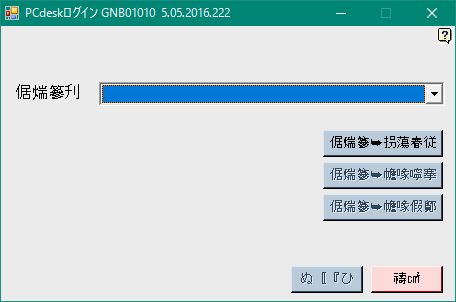
Windows 10の上で運用しているうち,ある日からこうなってしまいました.
・(上の例は,当研究室が実際に使用していた,地方税ポータルサイト eLTAX の PCdesk というアプリです.
もし読者もeLTAXのブラウザ操作やPCdeskまたは「手続き完了通知」メールで同じ問題に遭遇しているなら,本サイトに専用の説明を書きましたのでどうぞそちらをご覧ください:
→ [eLTAXのPCdeskが文字化け!(Windows 10) 解決法 - 園部研])
もしeLTAX関連ではないアプリでの文字化け発生でしたら,以下を続けてお読みください.
・(文字化け以外のWindows 10のトラブルでお困りで,このページに飛んできてしまった方は,
→ 秀逸なサイト「ぼくんちの別館」でWindows 10トラブル情報をお読みになることをお勧めいたします.) |
私の場合,2016年8月,「Windows 10 バージョン 1607 Anniversary Update」(Windows 10 の大きな更新)(3〜4時間所要)を実施したのを境に起こりました.
といっても,他のアプリでは,これと同様かもしれませんし,それとは限らずたとえばWindows 7などからWindows 10へのアップグレードしたPCや,新規購入したWindows 10 PCでも起こるかもしれません.
原因から逆に考えますと,WordやExcel, PowerPointなどのOffice製品をインストールしているPCやタブレットで起こることが多いと思われますが,そうでなくても起こる可能性はあります.
実際本記事の閲覧数が非常に多い状態が続いています(2017年4月末現在,毎月4千人〜5千人のペース).
これは,Windows 10 の文字化けで困って解決方法を探している人が日本全国にたくさんいることを示唆しています.
原因を調べてみると,実はWindows 10 になったときに,確実にその原因となる,MS明朝,MSゴシック,メイリオとコンパクトなUI系フォントの制御仕様が大改造されていたことが分かったのです.
ということで,以下に,今回詳しく調べた「アプリ表示画面文字化け」の場合の,原因と解決策を示します.
さらにその下に,その他のWindows 10文字化けの解決策へのリンク集を置いています.リンク先の皆さまに感謝いたします.
2.アプリ表示画面文字化けの 原因
マイクロソフトが Windows 10 でフォントの制御を変更したためと推定されます.
詳細を:
|
|
後述の技術情報によれば,Windows 10で動く携帯端末でもPCと同様に世界の数千フォントを使えるようになっていましたが,さらにメモリ使用量を数百MB減らすために,この制御変更を行ったようです.
ところが私のようにWordなどのOfficeアプリを使用しているユーザの場合に,Windows 10とOfficeとの両方から別のフォントファイルでありながら同一の名前のフォントがはいってきてしまうようです.しかしそれらの内部では字形(グリフといいます)のIDが異なっています.そのため,アプリによっては正しく文字コードを画面に送っているつもりなのに,ユーザが目にする字形は化けてしまう,ということで,だいたい腑に落ちました.
マイクロソフトはWindows 10の大型更新Creators Update(クリエーターズ アップデート)(2017年4月11日)で解決したようです.その更新が掛かっていないユーザは,日本のPCdeskに限らず,多くの非英語圏のさまざまなアプリの,同様の文字化け問題で悩まされるでしょう.
本書ではその場合の対処方法を中心に,類似原因や他の原因で起こるWindows 10の文字化けの対処もまとめます.
──参考 マイフロソフトの技術情報──
(1) KB3144536 いわば【日本語補助フォントアンインストール・再インストール法】
この内容は,おそらく本件の原因と同じでしょう:
特定の条件により、Windows 10 で文字化けが発生する(2016.3.30)(2017.4.19更新)
そこに「この問題は、Windows 10 Creators Update (Version 1703) では発生しません。」と書かれていますので,使っているWindows 10 に Creators Update (2017年4月11日リリース)を掛ける方法が有効と思われます.しかしマイクロソフトは2017年4月25日に同社のブログ(英語)で,Creators Updateには障害があるので手動で掛けないで自動更新を待つように呼びかけています → 「解説記事」.
先に本記事の「アプリ表示画面文字化けの 解決方法【特定フォント再インストール法】」を試してみることをおすすめします.
この記事にはOffice 2007の日本語補助フォントが競合した例が確認されたと書いていますが,私はOffice 2010ですし,PCdeskは明朝フォントでなくUIゴシックフォントでしたから,競合条件はこの例より広そうです.
(2) KB3083806
関連しているように思います:
Windows 10 の一部のアプリでテキストの一部が正方形で表示される理由(2015.8.7)
たぶんここに記述されている経緯が,本件の問題の起こった原因でしょう.この資料中で,日本語で「オプションのパッケージに移行された主なフォント」は「メイリオ、Meiryo UI、MS ゴシック、MS 明朝」という記載があります.「主な」ですからこれで全部とは保証されないでしょう.
正方形とありますが,長方形かもしれません.文字化けの長方形を昔から俗に“豆腐文字”といいます.
|
3.アプリ表示画面文字化けの 解決方法【Windows 10 の Creators Update以降への更新法】【特定フォント再インストール法】
私が遭遇したソフトの文字化けの場合,(その後Windows 10 の Creators Update という版で直ったようですが,当時)情報を集めて考えた結果,本節で後述する方法で直すことに成功しました.
他のアプリであっても,同様の方法で直るケースが多いことが分かってきました.
RPPMAN, ブルーリターンA,ヤマト B2, ゆうパックプリントR, EBNext2,Photoshop, Illustrator をはじめ20種類以上を現在把握しています.
参考:後述[★☆★本記事の方法【特定フォント再インストール法】で直せたアプリの実例]
そこで,ほかにもお困りの方々のために緊急に公開します(公開後,この方法で直ったという事例が続々と現れています).
※ 本障害のこれと等価な修復方法として【レジストリ修正法】があります.
Windowsのレジストリエデイタで「HKEY_LOCAL_MACHINE\SOFTWARE\Microsoft\Windows NT\CurrentVersion\Fonts」にセットされているフォントファイル名を,手で書き換えるというものです.
これでも同じ結果になるとは思います.
ただ,調べるフォントの種類が尽くされていない不完全な記事が多いので,その方法を使うときは,下記「1.」のフォント一覧も参考にするなどご留意ください.あちらは上級者向きかもしれませんね.
|
マイクロソフトのサポート文書「特定の条件により、Windows 10 で文字化けが発生する」の「状況」欄に「この問題は、Windows 10 Creators Update (Version 1703) では発生しません。」と公表されました.
Windows 10 は1年ごとに大きな(途中で再起動が何度かはいって数時間かかるような大型の)更新を出す習慣となっています.Creators Update は2016年4月11日にリリースされた版です.
本障害の根本的な解決のために,使っているWindow 10にCreators Updateを掛ける方法ができたことになります.これを【Windows 10 のCreators Update以降への更新法】と呼ぶことにします.以下にその参考情報を示しますので,この方法を採用する場合は必ずお読みください:
※【注意】(当室では配布後かなり早く掛けた結果たまたま無事だったのですが),Creators Updateを掛けると無線機器が接続不可となるような重大障害が一般に出ているようです.
「Windows 10のCreators Update、手動更新を控えるようMSが要望」(COMPUTERWORLD)という記事に詳細が出ています.
マイクロソフトはこの障害が直ったら「Windows Update」の仕組み上で自動配信します.
ですので,非常に詳しい人以外はCreators Updateを手動操作して掛けようとせずゆっくり待つように呼びかけられています.2017年秋までには直りそうに予想しますが,この点,マイクロソフトからの情報に十分ご注意ください
・具体的な更新方法が知りたい場合は,Googleなどで「Creators Update 更新方法」で検索してみてください.
・「Windows10がアップデート - Creators Update まとめ」 --eye4brain
|
◆
そしてCreators Updateに更新することを選ばない場合や急ぐ場合は,以下に記載した【特定フォント再インストール法】を実行してみましょう(あとからCreators Updateに更新して両方の方法を実行したことになってもかまいません).
簡単ですので,初級者でも1時間位で文字化けが解決するかもしれません.
このページをプリントする場合のヒント
※ プリントすると,たたんである部分は自動的に開かれてプリントされます.ですから,手で緑色のボタン群をいちいち押しておく必要はありません.
※【注意】20ページ前後にもなってインクや紙や時間がもったいないでしょう.たとえば 「印刷プレビュー」画面を出してみて,左に ■■ の2色の線が引いてある部分がどういうページ番号範囲なのかをメモしておいて,たとえばp.3〜p.9にわたっていたなら「3-9」を「印刷」メニューの [ページ指定] のようなオプションで指定します.
それが面倒なら全部プリントすればいいでしょう.
そのプリントさえ文字が化けるときは,【「画像として印刷」法】でいったんPDFファイルにしてからプリントすれば化けないと思います.
|
4.その他のアプリの文字化け現象やその他の解決法まとめ
調査したところ,実にさまざまな場面で文字化けが起きていますね.
いちおうアプリごとに,効果があるかもしれない解決策へのリンクを列挙しました.
100%は到底尽くせませんが,解決策があるかどうか探してみてください.
4.1 Live Mail(ライブ メール), Chrome, Becky!等でメールが文字化け
4.2 印刷時に文字化け・印字されない文字が生じる
4.3 登録した外字が印刷時に絵文字,空白,記号などに文字化け
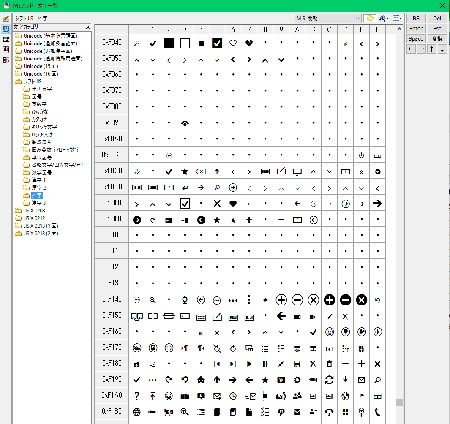 この図は,筆者のWindows 10(Windows Updateは2016年11月8日現在最新状態)の上で,[Ctrl]+[変換]+[P] によりIMEパッドを表示し,その中で「シフトJIS」の「外字」領域をフォント「MS明朝」について表示させた先頭部分です.筆者は外字を登録したことがないので,ここは「・・・・・・」か「□□□□□□」のように全面的に未使用状態になっているべきでしょう.
この図は,筆者のWindows 10(Windows Updateは2016年11月8日現在最新状態)の上で,[Ctrl]+[変換]+[P] によりIMEパッドを表示し,その中で「シフトJIS」の「外字」領域をフォント「MS明朝」について表示させた先頭部分です.筆者は外字を登録したことがないので,ここは「・・・・・・」か「□□□□□□」のように全面的に未使用状態になっているべきでしょう.
(クリックで拡大)
Windows 10が“勝手に”使用してしまっている様子がひとめで分かりますね.外字領域という以上は,本来ユーザが使えるようにすべきと思います.
このような状況は,上述のMS 明朝系,MS ゴシック系,メイリオ系,さらに,「Microsoft ○○ UI」系フォントでも起こっています(詳しくは [Ctrl]+[変換]+[P] で調べられます).
このことは2015年末にマイクロソフトのフォーラムに [Windows10 では、今までの外字の領域に何か記号が重なってきているため従来作成した外字が使えない] という発言でも上がっています.しかし,約1年経っても修正されていません.マイクロソフト製のアプリがこれらのコードを使用する仕様に変わって販売,配布されているとなると,もうここまできて修正もできない可能性が高いと思いますがどうでしょうか.
ですから,外字を打つ必要のある人は──Windows 10を使う限りは──自分で対策が必要となります.
- 【詳細印刷機能無効化法】Windows10で外字の印刷ができない(文字化けする)ときの対策 (2015.12.16) - 市民パソコン教室北九州小倉校
… 「外字」を使っていた場合,[プリンタのプロパティ] -「詳細設定」タブ - [詳細な印刷機能を有効にする] のチェックを外し、適用,で修復できた事例.
- 【詳細印刷機能無効化・印刷ジョブクライアント表示無効化法】Windows 10 で外字を印刷すると文字化けしてしまう (2015.9.15) - Microsoftコミュニティ
… 同上.「中島様」の回答の方法が有効だったとのこと:
「プリンターのプロパティ
1.詳細な印刷機能を有効にする→チェックはずす。
2.ネットワーク共有してる場合は、共有タブのクライアント コンピューターに印刷ジョブを表示する→チェックはずす。」
- 【RAWデータスプール法】【詳細印刷機能無効化法】
Windows10環境で、登録した外字が正しく印刷されません (2016.9.15) - EPSON
… エプソンのプリンタで外字が化けている場合,この画面のとおりにすれば直るということです.RAW(ロー; 生の)データとは,汎用化の加工をしていない,プリンタ固有の形式のデータ,という意味です.RAWデータはファイルサイズが大きくなるので低速のプリンタでは時間が気になるかもしれませんが,外字も含めてPC側で文字を図形化するので文字化けは起こりにくくなります.
エプソン以外のメーカーのプリンタの場合でも「ビットマップで印刷」とか「ビットマップ展開」「TrueTypeフォントをビットマップにして印刷」「プリンタフォント:送信形式ビットマップ」「ダウンロードフォント:ビットマップ」「そのまま印刷」「そのまま送る」「イメージデータに変換して印刷」「イメージで印刷」「画像として印刷」「常にTrueTypeフォントを使う」「プリンターのフォントを使う(←というオプションは逆に外すこと)」といった表現で,同様の設定がたいていどこかにあるはずですので探してみてください.
見つからないときでも有効な方法として,【「画像として印刷」法】でいったんPDFファイルにしてからなら,どこのコンピュータでもどのプリンタにも正しく打てると思います.
- 筆者の想像ですが,使うフォントに再度外字登録してみると,マイクロソフトが使ってしまった外字を追い出せませんか(ただ,Windows UpdateやOffice等アプリの更新などの拍子にまた壊される危険を感じますね).でなければいっそ,使うフォントをいっそHG系など影響を受けていないフォントに移行できる人はそこに外字を登録できませんか(恐縮ながら調査不足で,本当にそんなことができるかどうか知りません).
- まだ見ていなければ [印刷時に文字化け・印字されない文字が生じる]も参照.
4.4 PDFの印刷・ファイル授受・変換 または コピー & ペースト時に文字化けする
Windows 10に限りませんが,困る人が多いようなのでまとめておきます.
4.5 ブラウザまたはアプリでの文字化け
この節ではブラウザでの文字化けのことを書いていますが,実はアプリもブラウザ機能を使っていることがあるので,アプリ文字化けがこの対処で解決することもあります.
- 【ブラウザのエンコード機能の文字コード設定法】Internet Explorer 10でホームページを開くと文字化けする場合の対処方法(2015.12.24) - 121ware
… 一般のウェブサイトでの文字化けについてのもの.
「表示するホームページと設定している文字コードが一致しないことや、作成時と閲覧時のホームページのバージョンが一致しないことなど」で起こるようで,対処法が丁寧に書かれています.
※ ウェブサイトのページごとに,どの文字コードを使っているかは異なるので,本記事にある設定を行って新たに文字化けが起こるサイトがあれば,そこでもエンコードの設定変更で修正を試みることになります.それを楽にするのがエンコードでの「自動選択」の選択肢なので,普段はこれを選んでおき,化けたサイトを見るときのみ個別に変更してみる,という使い方がいちばんいいかもしれませんね.
※ 使っているインターネット エクスプローラのバージョンがIE 10以前のように古い場合も文字化けしやすいので,最新バージョンへのインストールをご検討ください.
- 【ブラウザのエンコード機能の文字コード設定法】[Internet Explorer 10] ホームページが文字化けして正しく表示されません。(2015.1.24) - 富士通
… Windows ストア アプリ版と,デスクトップアプリ版に分けて,ブラウザでのエンコードの変更方法を説明しています.
※ Windows 10 Anniversary Update実施以後は,チャームをこのようにマウスを画面右下にもっていくという方法では表示できなくなりました.[スタートボタン]右クリック - [コントロール パネル(P)] - [ネットワークとインターネット] - [インターネット オプション] から行くのがいいでしょう.
- 【ファイル格納時の文字コード設定法】OneDriveに保存したメモが文字化けするときの対処法(2016.1.12) - できるネット
… 「OneDriveに保存したテキストファイルがWebブラウザーで文字化けしてしまう場合は、元のファイルを「UTF-8形式」で保存し直しましょう。」
- 【chromium再インストール法】ブラウザの一種にchromiumがあります.Windows10をアップデートしたら、chromiumが文字化け!(2016.1.12) - 本多コンサルティング
… chromiumの再インストールで解消.
- 【マテリアルデザイン無効化 & DirectWrite フォント レンダリング有効化法】Google Chromeの文字(フォント)が汚くなったときにやってみたこと(2016.5.27) - VAIN☆非常に積極的な関心ノート
… Google Chromeのあるバージョンから,その表示文字が,文字化けではないがまるで解像度の低い文字のように粗く表示されてしまったケースの回復法です.
4.6 ブラウザChromeのアドレスバーでの文字化け
・【システムフォントカスタマイズ無効化法】Chromeのアドレスバーが文字化けして絵文字だらけに!解決法は? (2016.7.5) - ITジョー
… ブラウザGoogle Chrome(クローム)で,アドレスバーの中が派手に全部絵文字に化けたそうです.Windowsのシステムフォントをカスタマイズしているのをデフォルトに戻すのが解決法.人によっては絵文字以外に化けるかもしれません.
4.7 ファイル名・フォルダ名の文字化け
・【画面テキストサイズパーセンテージ変更無効化法】Sublime Text 3(注:エディタの名前)Windows10 にしたらフォルダー名・ファイル名が文字化けした。(2015.9.12) - 専門学生がOSSで遊ぶ!
… ファイル名・フォルダ名が「□□□□□」のような四角(長方形,“豆腐文字”ともいう)になったとき,[スタートメニュー]→[設定]→[システム]→[ディスプレイ]→[テキスト、アプリ、その他の項目のサイズを変更する] を100%に設定 で直ったということです.
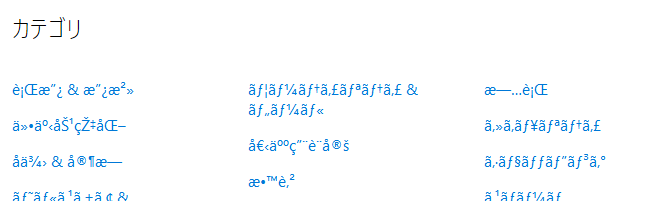
2016.10.16執筆時にはまだ上のように化けていました.
→ それが翌日にはさまざまな条件で閲覧しても直っていました.
偶然かもしれませんが,むしろふらふら変わっているのかもしれません.
ユーザ個人個人の側ではなくストア側に障害原因があるような感じです.
化けているときは直るのを待ち,以下の正常時の表示順序を参考にアプリストア内を移動するのがいいでしょう.
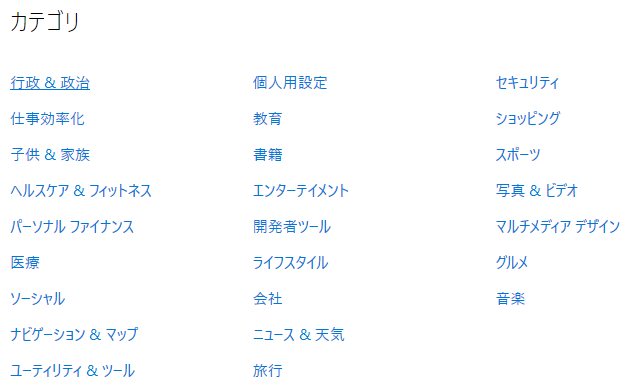
詳細説明を:
|
|
・[質問] Windows ストアで、カテゴリ部分のみ文字化けする【Ver1607】 (2016.8.27) - マイクロソフト コミュニティ
… まず8月27日の「数日後」にKB3176938という番号のWindows Update データで修正予定と記載されました.また,ユーザ側で何もしなくてもMicrosoftストア側の修正で8月31日に直った,という情報も上記記事に書かれています.しかし,園部研究室のWindows 10 Professonal 64 bit では,2016.9.1のWindows UpdateでそのKB3176938がたしかに降ってきて実施されたにもかかわらず,ストアにつなぐとカタログ群の文字が2016.10.16現在も化けていました.→ それが2016.10.17には直っていました.本修正したのか不安定なのか不明です.
・化けるときは,Edge, IE, firefox, Google Chromeの全ブラウザ,また,デスクトップ画面のブラウザではなくアプリ画面の正方形の「ストア」アイコンからストアに繋いで「アプリ」タブで開いても,やっぱり起こっています.
・台湾など外国のストアでも同様に化けています.
・Windows 10以外のWindowsのブラウザでも化けています.
・当該ページ群はUTF-8コードですが,化け文字部分はたとえば「a」の上に飾りが乗ったようなポルトガル文字「ã」に対応する「ã」といった,意味のとれない文字実態参照を使って送られてきています.
以上から考えると,原因はおそらくWindows ストアサーバ側の障害であろうと当研究室は推定します.
|
・【apps.diag法】[質問] ストアプリのレビューの文字化け (2013.4.5) - マイクロソフト コミュニティ
… 上記記事中にリンクのある「トラブルシューティングツール apps.diag」を実行したら直ったという人がいると書かれています.
(ファイルを保存し,ダブルクリックなどで起動し,「ストアアプリ」を選択して実行すると,Microsoftアカウントログインを求められます.それを通ると何か実行するもののようです.筆者は投稿したわけではないので,ログインの手前までしか,試していません.)
4.10 メモ帳での文字化け
- 【地域と言語 のシステムロケール日本語再設定法】Windows10のメモ帳が文字化けします。(2016.3.29) - Yahoo! 知恵袋
… 拡張子「.txt」の単純なテキストを扱うプログラムで(Windows アクセサリのひとつとしてはいっている)メモ帳プログラムで起こる文字化けについてです.
その直し方の具体的な手順は,【地域と言語 のシステムロケール日本語設定法】をご覧ください.
- 【インターネット エクスプローラ利用法】メモ帳で読めない場合,インターネット エクスプローラ (IE)で開き(※1),エンコードしている文字コードを試行錯誤的に変えて(※2)みれば,IEが対応している文字コードは非常に多いため,ファイルが正しい限り,“人の読める”表示にできるはずです.
※1 開く方法:([Tab]キーのあと,[ファイルを開く(O)]-[参照(R)]から開く.または,IEのウィンドウにエクスプローラ (PC) 上のファイルのアイコンをドラッグする.
※2 エンコードしている文字コードを変える方法:([Tab]キーのあと,[表示(V)]-[エンコード(V)]で[自動選択]にし,それで文字化けするなら,そこにあるいろいろな選択肢を試してみる.
- 【書式でのフォント選択法】ファイルをメモ帳で開いているときに,そのファイルの書かれたコードを正しく表示できるフォントで表示していないために文字化けしていて,そのせいで編集がうまくいかないとき.メモ帳の
[書式(O)]-[フォント(F)...]
で適切なフォントを選ぶことで対処可能です.デフォルトは「MS ゴシック」で,ほとんどすべての場合,これで表示できるでしょう.万一「MS ゴシック」でうまく表示できないなら,あればですが,「游明朝」(ゆうみんちょう),「HG明朝E」,「Arial Unicode MS」,「Lucida Sans Unicode」,「メイリオ」を試してみてください.
※ 【注意】メモ帳で保存されたファイルには,それがどんなフォントで表示されていたかの情報は格納されていません.ですから,この書式をどう設定しても,保存ファイルは変わりません.もし他のアプリや他の人に受け渡したときに文字化けしているとしたら,この書式の設定ではなく,ファイルの文字コードが相手の扱いにくいものになっていることを疑ってください(→次の項目に進んでください).
- 【UTF-8コードでの保存法】(フォントの問題で表示だけがおかしくなっているのではなく)メモ帳で開くと文字化けするような種類の文字コードによって保存されてしまったファイルであるケースもあります.
この場合は,エディタで修復します.エディタはいろいろありますが,下記のEmEditorがお勧めです.はじめてなら無料版である 「EmEditor Free」をインストールしましょう.
それを実行して問題のファイルを開きます.化けていれば,[ファイル(F)]-[読み直し(R)] でどんな文字コードと仮定すれば化けずに読めるかを,成功するまで試行錯誤してください(成功しなければ復旧不可能なファイル破損,または,フォントの問題です).
正しく読めた時点で(元のファイルを確保するためにそれとは別の新しいファイル名にして) [名前を付けて保存(A)] しますが,そのとき [エンコード(E)] オプションで [UTF-8 (BOM付き)] コードを指定しなおします.以後はメモ帳で開いても,フォント問題がなければ正しく表示できることでしょう.
- 【ANSIコードでの保存法】Windows10のメモ帳が文字化けします。(2016.3.29) - Yahoo! 知恵袋
…非常に古いWindows 98のメモ帳に渡すファイルの場合,それが読める文字コードの種類が少ないために,当たっていないと文字化けします.システムロケールが日本語に設定されている環境で, [名前を付けて保存(A)] のときの [文字コード(E)] で [ANSI] で指定すれば,シフトJISという当初Windowsがサポートしている文字コードに近いもので保存されるので成功します.(ただし,ファイル内に古くから基本的な文字(JIS第一,第二水準,JIS非漢字)に含まれない文字を使っているとそれらだけは化けるのは覚悟しましょう.).「ANSI」は英数字記号だけといった意味にとれるので,こういう目的以外では指定しない方がいいと思います.
- 【ふわふわしたメモ帳からしっかりしたエディタに乗り換え】Windows アクセサリの「メモ帳」は機能が中途半端で,こうした文字コードの文字化けトラブルもつきまといがちです.そこでたとえば「EmEditor」,あるいはまずその無料版「EmEditor Free」でもインストールします.
拡張子「.txt」をemeditor.exeに対応付けます.
表示フォントを,Officeがインストールされていれば「HG明朝E」,なければ無料でダウンロードできる「Migu 1M」にします.
こうすれば,文書作成やプログラム作成も非常に効率的になります.カスタマイズ機能も豊富で進化が止まりません.筆者はずっと使っていますがこれは一生ものです.
4.11 コマンドプロンプトでの文字化け,PowerShellでの文字化け
- 【フォント設定一時変更法】Windows 10 コマンドプロンプトが文字化けした場合の対処法(2016.2.4) - 元「なんでもエンジニ屋」のダメ日記
… コマンドプロンプトで漢字が四角(長方形,“豆腐文字”ともいう)に化けるときに限った対処法.表示フォントを一度別のに変えるだけ.
- 【レジストリへのフォントデータ追加法】【Windows10】コマンドプロンプトが文字化けした際の対処方法 (2016.4.13) - Honmarsore
… レジストリエディタで「\HKEY_LOCAL_MACHINES\SOFTWARE\Microsoft\Windows NT\CurrentVersion\Console\TrueTypeFont」に,キー「932.1」で「MS ゴシック」のデータを追加すると直ったそうです.
- 【コードページ切り換え & フォント設定変更法】コマンドプロンプトの文字コードを変える方法(2016.5.20) - ぺんたん
… Windows 10に限らず,コマンドプロンプトで,もし日本語をUTF-8コードで出力しているような造りのプログラムを動作させると文字化けします.そういう使い方をする場合,コマンド「chcp 65001」を打つことで文字コードコードページを「932: 日本語 Shift-JIS」から「65001: UTF-8」に切り換えます.さらにこのとき,コマンドプロンプト画面のフォントの設定も「MS ゴシック」から「ラスターフォント」に変えることにより,文字化けが直るということです.「chcp」と打って現在のコードページを確かめてみましょう.
4.12 Adobeソフトでの文字化け
4.13 Excelの文字化け
明確にWindows 10のせいという情報はあまりないようですが,Excel(エクセル)の文字化け情報を集めてみました:
4.14 PowerPoint での文字化け
4.15 Java での文字化け
・【地域と言語 のシステムロケール日本語再設定法】選択した言語を使用できるようにシステム・ロケールの設定を表示および変更する方法 症状 Javaが正しくない言語で表示されます。 - Ocalcle
… Windows 10に限ったことではありません.これでダメなら本記事の方法をお試しください.
4.16 筆まめ での文字化け
・【地域と言語 のシステムロケール日本語再設定法】Q:画面が文字化けする(2016.2.4) - 株式会社筆まめ
… システム ロケールを日本語から英語にして日本語に戻すそうです.それでダメなら本記事の方法をお試しください.
4.17 筆王 での文字化け
・【地域と言語 のシステムロケール日本語設定法】Q:住所録が文字化けする 【筆王】(2016.8.23) - ソースネクスト
… 「地域と言語」の設定で,日本語だけが言語になる状態に修正するば直ります.
4.18 画像処理ソフト GimPhoto でファイル名の文字化け
・【個別アプリ フォント指定変更法】GimPhoto 24.1の文字化けを直す(2015.10.16) - ごりぽんソフトウェア
… これはWindows 10特有ではなく日本語Windowsで使うときの問題.ファイル名が「□□□□□」のような四角(長方形,“豆腐文字”ともいう)になった.gtkrcのfont指定をエディタで「Tahoma 8」からWindows 8.1以前なら「Meiryo UI 9」,Windows 10なら「Yu Gothic UI 9」に書き直すと解決するとのこと.
4.19 Sublime Textでフォルダ名の文字化け
・【画面テキストサイズパーセンテージ変更無効化法】Sublime Text 3 Windows10 にしたらフォルダー名・ファイル名が文字化けした。(2015.9.12) - 専門学生がOSSで遊ぶ!
… テキストエディタ Sublime Text で発生.
[スタート] - [設定] - [システム] - [ディスプレイ] - [テキスト、アプリ、その他の項目のサイズを変更する] をこの方は100%以外に設定していたところ,Windows10 にしたらフォルダー名・ファイル名が豆腐文字になってしまいました.結局その設定を100%に戻す操作で,文字化けが解決しました.
他のアプリでもこれが原因で化ける可能性があるかは分かりません.でも,画面解像度が高くて文字が小さすぎるからと125%などにカスタマイズしていて文字化けが起こっている人は,この方法を一度試してみてはいかがでしょう.
4.20 OneDrive(クラウド)に載せたテキストデータの文字化け
4.21 zip形式の圧縮ファイルを解凍したときのファイル名やファイルの文字化け
4.22 EDICOLORの文字化け
・【Windows Annivarsary Updateを適用しない・適用していたら戻す】Windows10 Updateによるトラブル情報(2016.9.2) - Canon-ITS
… CanonのDTPソフトでの障害.(1) 約物類(句読点,疑問符,カッコ等)が縦にならず横に表示される(メイリオ)(2) 指定したフォントで画面表示されていない(OpenTypeフォント)(3) 長体・平体の表示が不正に表示される(同)
4.23 英語版など日本語版でないWindowsになっているためのアプリの文字化け
以下を読んで対処しましょう.
4.24 キーボード入力の文字化け
Windows 10(Windows 7, Vista, 8, 8.1も)で,キーボードからの文字がある瞬間からおかしくなり,記号が化けたり,半角全角が効かないなどの状況に陥ることがあります.これはもう,個別のアプリの処理のせいではありません.
- 【再起動法】
[Shift]+2 を押して「"」が出れば正解ですが「@」が出れば障害です.このときWindowsは,英字しかないキーボードだと誤認識しています.
当研究室でも起こっています.富士通製のワイヤレスキーボードが近隣の強い電波に通信を乱されてWindowsが再認識したとき日本語キーボードということを忘れてしまうのかもしれません(早く直していただきたいものです).また,システムの起動時に,相手と確認しないのか,そこで英字キーボードだと思ってしまうようです.
Windowsシステムをシャットダウン(すなわち電源オフ)したのちに立ち上げると,100%起こっています.
経験上,Windowsシステムをそのまま(電源をオフさせずに)「再起動」させると,100%直っています.ですので,ややこしい手順(しかも再発したり……)を踏まず,
[Shift]+2 が「@」に化けてたら即 再起動!
このように覚えておくといいと思います.
- 【ドライバの再インストール・更新法】【キーボード取り外し法】【余分なIMEの削除法】【レジストリ変更法】PCのキーボードがおかしくなった。半角/全角キーが効かなくなった場合の対処法(2015.9.18) - ぼくんちのTV別館
4.25 その他のアプリ文字化け
- 【日本語補助フォントアンインストール・再インストール法】【レジストリ修正法】特定の条件により、Windows 10 で文字化けが発生する(2016.3.30)(2017.4.19更新) - マイクロソフト
そこに「この問題は、Windows 10 Creators Update (Version 1703) では発生しません。」と書かれていますので,使っているWindows 10 に Creators Update (2017年4月11日リリース)を掛ける方法が有効と思われます.が,2017年4月29日現在,Creators Updateには障害があって,マイクロソフトは掛けないでいて自動更新を待つように呼びかけています → 「解説記事」.
先に本記事「アプリ表示画面文字化けの 解決方法【特定フォント再インストール法】」を試してみることをおすすめします.
この記事にはOffice 2007の日本語補助フォントが競合した例が確認されたと書いていますが,私はOffice 2010ですし,eLTAXは明朝フォントでなくUIゴシックフォントでしたから,競合条件はこの例より広そうです.
- 【ユーザがアプリ開発者に修正要望する場合】Windows 10 の一部のアプリでテキストの一部が正方形で表示される理由(2015.8.7) - マイクロソフト
…この資料中で,日本語で「オプションのパッケージに移行された主なフォント」は「メイリオ、Meiryo UI、MS ゴシック、MS 明朝」という記載があります.「主な」ですからこれで全部とは保証されないでしょう.
正方形とありますが,長方形かもしれません.文字化けの長方形を昔から俗に“豆腐文字”といいます.
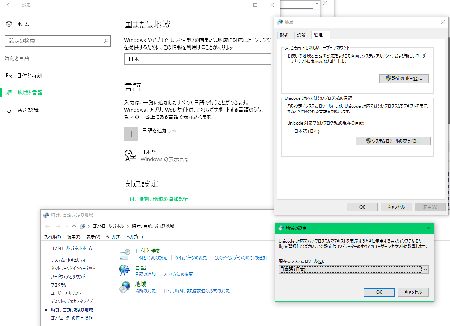 【地域と言語 のシステムロケール日本語設定法】Windows 8 / 8.1(← Windows 10 も同様)でウィンドウの一部が文字化けした場合の対処方法(2016.7.5)- 121ware
【地域と言語 のシステムロケール日本語設定法】Windows 8 / 8.1(← Windows 10 も同様)でウィンドウの一部が文字化けした場合の対処方法(2016.7.5)- 121ware
… 文字化け例や操作手順が丁寧に書かれています.これと同様のことで,
【地域と言語 のシステムロケール日本語設定法】Windows10タブレットでアプリケーションのインストーラーが文字化けする時はシステムロケールを日本にすればOK(2016.10.12) - ぼくはタブレッ党
【地域と言語 のシステムロケール日本語設定法】Windows8.1(注)の文字化けを直す(注: Windows 10の設定/コントロールパネルの操作は8.1のこの操作と微妙に異なりますが,それでも現象や操作はほぼ同様と思われます)(2014.11.17) - Loconoco
… パソコンのOSのインストールやアップグレードの何かの加減で,インストーラやアプリなどで派手な文字化けが続くというときの原因のひとつです.
質問サイトでこの記事の方法を教わったおかげで,ソフトの表示,ソフトのメニュー,解凍時のファイル名,MMD,ソウルワーカー等広範囲に発生した文字化けが一発で解決した人もいたようです.
- デスクトップのシステムフォントが文字化け.あわせてPC起動やアプリ起動が遅くなった.これには,フォントファイルの総サイズが大きすぎる(2GB超)という原因があるそうです.そんなことでおかしくなるのも困りますが.
フォントのインストール後、PCの起動が遅くなったり、デスクトップの文字が化けしたりします(2015.11.24) - モリサワ(フォント開発会社)
… 新たにフォントをダウンロードや購入をしてインストールした人,また,他のパソコンのFontsフォルダからドッとコピーして発生した人は,特にこれをチェック.
- 【フォントキャッシュ再構築法】(後述)【地域と言語 のシステムロケール日本語設定法】(前述)のほか,【テーマフォント設定無効化方法】【レジストリ フォントリンク復旧法】【AppLocale一時ファイル復旧法】Windowsで文字化けが発生した場合の直し方(2008.12.10) - (DxD)∞
…やや古い情報ですがWindowsのシステムファイル回りの文字化け障害の解決法がいろいろ.Windows 10ではその頃と格納フォルダが変わったりしているので,その違いを超えて調べる力のある上級者向けのヒント.
- 【フォントキャッシュ再構築法】とっておきの方法 が残っています!!
(Windows 10に限りませんが)アプリのもっているメニューなどの文字化けの原因が,Windows内部でもっている「フォントキャッシュ」(フォントを管理しているファイル)の破損,という場合もあります.
この場合は,フォントキャッシュを削除してシステムを再起動すれば,それが自動的に再構築されて文字化けが直ります.
手順は割とかんたんです.上のほうの方法で直らない場合や,Windows 10以外の場合は,これも一度ためしてみる価値があります.
詳細説明を:
|
|
具体的操作は以下のとおりです.エクスプローラで「PC」から「C:\Windows\System32」のフォルダを開き,その中の「fntcache.dat」ファイルを右クリックし [削除] をクリックすることで消してください.もし存在しない場合は関係なさそうです.
「このファイルをごみ箱に移動しますか?」と出ましたら,[はい] をクリックしてください.
(万一何かのプログラムにこのファイルがロックされているために削除しようとしてもエラーとなる場合の対処手順:
(1) 「スタート」で左下に出る「電源」アイコン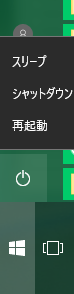 を押して出る選択肢のうちの「再起動」を, を押して出る選択肢のうちの「再起動」を,
キーボードの左隅にある [Shift] キーを押しながらクリックする
などの手段によって,
一回だけセーフモードで運転されるようにシステムを再起動してください.
(2) そしてそのセーフモード運転状態で,上記のフォントキャッシュファイルを削除すれば,今度は成功するはずです.
(3) そののち,通常のシステム再起動をしてください.
文字化けが直っていたらいいですね.直っていなかったら残念ながら別の原因でしょう.)
この方法で直ったアプリは多いようです.
そのひとつ,「SONAR」(TASCAMの,デジタル音声編集ソフト)の文字化けがこの方法で直った様子を解説している記事がありました:SONARが文字化けした場合の直し方(2016.6.6) - Chirico Music
……丁寧な図入りです.他の人のアプリの解決には役立つかもしれない試行錯誤情報も書かれています.
(※ Windows 10 でなくMac OSでお困りの場合は,Mac OS を起動してから再起動するだけで(削除をしなくても)キャッシュファイルが自動的に再構築されます.)
|
文字化け解決法は以上です.以下は,直ったアプリの例など.
